1.cat
参数:
-n:显示行号
-s:压缩连续的空行,只显示一个空行
2.chattr 改变文件属性
语法:
chattr [-RV] [+/-/=<属性>][文件或目录]
属性:
a:让文件或目录仅供附加用途
i:不得任意更改文件或目录
s:保密性删除文件或目录
参数:
-R:递归处理制定目录下的所有文件以及子目录
-V:显示指令执行过程
+<属性>:开启文件或目录的该属性项
-<属性>:关闭文件或目录的该属性项
实例:
1.chattr +i /etcresolv.conf ##使用chattr命令防止系统中某个文件被修改
2.chattr +a /var/log/messages ##让某个文件只能往里面追加数据,但是不能删除,适用于各种日志文件
3.chgrp 变更文件或目录的所属群组
语法:
chgrp [参数][所属群组][文件或目录]
参数:
-v:显示指令执行过程
--reference=<参考文件或目录>
实例:
1.chgrp -v bin log2021.log #改变文件log2021.log的群组属性
过程:
[root@localhost test]# ll
---xrw-r-- 1 root root 302108 11-13 06:03 log2012.log
[root@localhost test]# chgrp -v bin log2012.log
[root@localhost test]# ll
---xrw-r-- 1 root bin 302108 11-13 06:03 log2012.log
2.chgrp --reference=log2012.log log2013.log ##根据执行文件log2012.log的属组更改其他文件log2013.log的群组属性
过程:
[root@localhost test]# ll
---xrw-r-- 1 root bin 302108 11-13 06:03 log2012.log
-rw-r--r-- 1 root root 61 11-13 06:03 log2013.log
[root@localhost test]# chgrp --reference=log2012.log log2013.log
[root@localhost test]# ll
---xrw-r-- 1 root bin 302108 11-13 06:03 log2012.log
-rw-r--r-- 1 root bin 61 11-13 06:03 log2013.log
4.chmod 修改用户对文件的权限
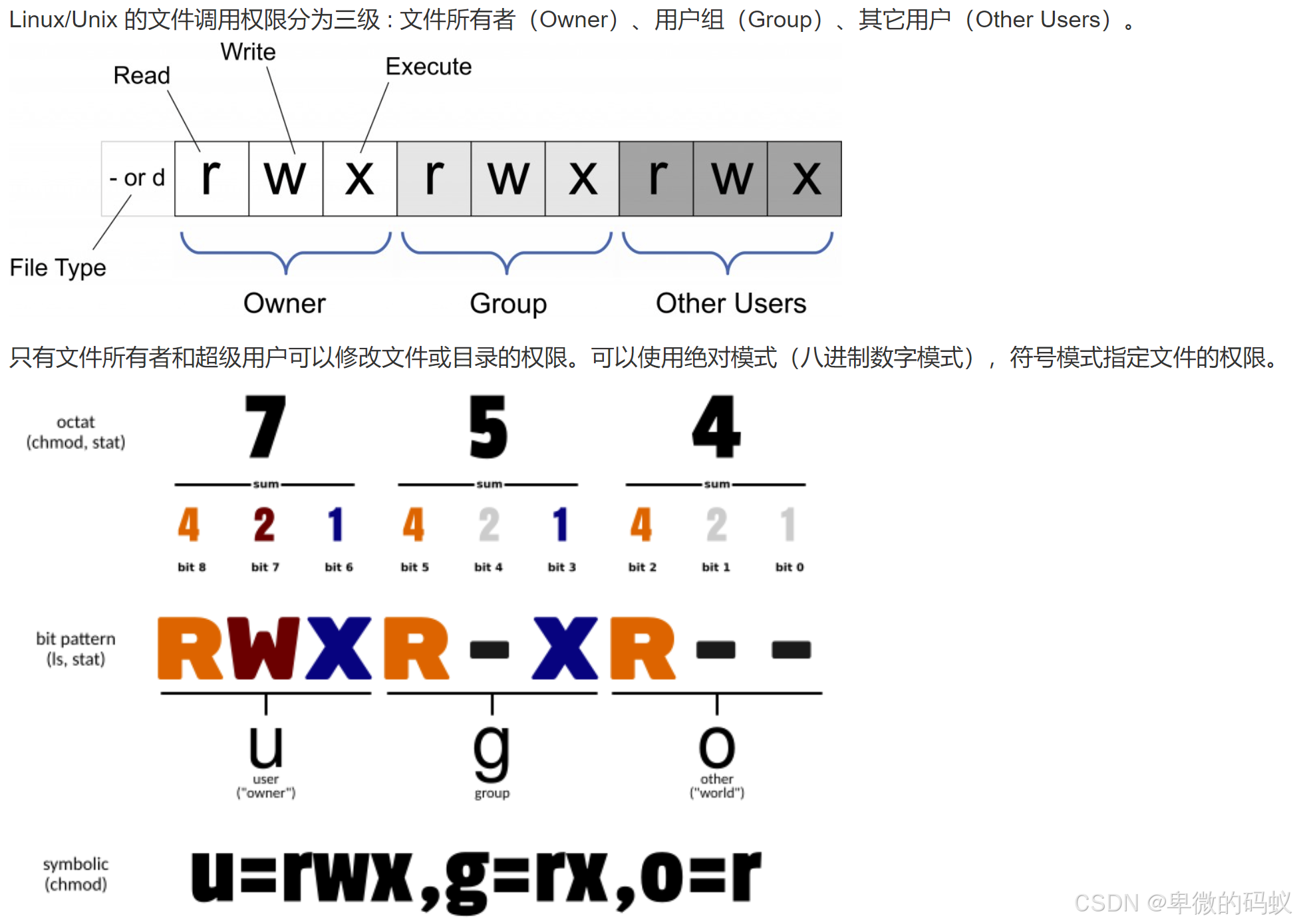
语法:
chmod [参数] mode 文件
mode:
u:文件拥有者 g:与该文件的拥有者属于同一个组的 o:代表其他意外的人 a:这三者都是
+:代表增加权限 -:代表取消权限 =:表示唯一设定权限
r:表示可读 w:表示可写 x:表示可执行
参数:
-R:对目前目录下的所有文件与子目录进行相同的权限变更
实例:
find path/ -type d -exec chmod a+x {} \; ##允许所有用户浏览或通过目录path/
5.chown 设置文件所有者和文件关联组,需要使用root用户才能执行
语法:
chown [参数] user[:group] file ...
参数:
user:新的文件拥有者的使用ID
group:新的文件拥有者的使用者组
-R:处理制定目录以及其子目录下的所有文件
实例:
1.chown root /var/run/httpd.pid 将/var/run/httpd.pid的所有者设置root
2.chown runoob:runoobgroup file1.txt 将file1.txt文件的拥有者设置为runoob,群体的使用者runoobgroup
3.chown -R runoob:runoobgroup * 将当前目录下的所有文件与子目录的拥有者都设置为runoob,群体的使用者runoobgroup
6.cut 显示每行从头开始算起num1到num2的文字
参数:
-d:设置间隔符号
-f:设置需要查看的列数
实例:
[root@localhost]# head -n 2 /etc/passwd
root:x:0:0:root:/root:/bin/nash
bin:x:1:1:bin:/bin:/sbin/nologin
[root@localhost]# cut -d: f1 /etc/passwd 使用冒号 : 进行分割,只打印出第一列的数据
root
bin
6.ln 为某一个文件在另一个位置创建一个同步链接
语法:ln [参数] [源文件目录][目标文件或目录]
软链接和硬链接:
硬链接的意思是一个档案可以有多个名称,而软链接的方式则是产生一个特殊的档案,该档案的内容是指向另一个档案的位置。
硬链接是存在同一个文件系统中,而软链接却可以跨越不同的文件系统。
不论是硬链接或软链接都不会将原本的档案复制一份,只会占用非常少量的磁碟空间。
软链接:
1.软链接,以路径的形式存在。类似于Windows操作系统中的快捷方式
2.软链接可以 跨文件系统 ,硬链接不可以
3.软链接可以对一个不存在的文件名进行链接
4.软链接可以对目录进行链接
硬链接:
1.硬链接,以文件副本的形式存在。但不占用实际空间。
2.不允许给目录创建硬链接
3.硬链接只有在同一个文件系统中才能创建
参数:
-f:强制执行
-i:交互模式,文件存在提示用户是否覆盖
-s:软连接
-v:显示详细处理过程
实例:
1.ln -s log2013.log link2013 给文件log2013.log文件创建软链接link2013,如果log2013.log 丢失,则link2013失效
[root@localhost test]# ll
-rw-r--r-- 1 root bin 61 11-13 06:03 log2013.log
[root@localhost test]# ln -s log2013.log link2013
[root@localhost test]# ll
lrwxrwxrwx 1 root root 11 12-07 16:01 link2013 -> log2013.log
-rw-r--r-- 1 root bin 61 11-13 06:03 log2013.log
2. ln log2013.log ln2013 给文件创建硬链接,为log2013.log创建硬链接ln2013,log2013.log与ln2013的各项属性相同
[root@localhost test]# ll
lrwxrwxrwx 1 root root 11 12-07 16:01 link2013 -> log2013.log
-rw-r--r-- 1 root bin 61 11-13 06:03 log2013.log
[root@localhost test]# ln log2013.log ln2013
[root@localhost test]# ll
lrwxrwxrwx 1 root root 11 12-07 16:01 link2013 -> log2013.log
-rw-r--r-- 2 root bin 61 11-13 06:03 ln2013
-rw-r--r-- 2 root bin 61 11-13 06:03 log2013.log
7.find
语法:find [路径] [匹配条件][动作]
参数:
-name:按名字查找
-type:按类型查找 可以是f(普通文件) d(目录)
-size [+-] size [cwbkMG]:按文件大小查找,支持使用+或-表示大于或小于指定大小,单位可以是c(字节)、w(字数)、b(块数)、k(KB)、M(MB)或G(GB)
-mtime days:按修改时间查找,支持使用+和-指定天数前后
动作:
-amin n:查找在n分钟内被访问过的文件
-atime n:查找在n*24小时内被访问过的文件
-cmin n:查找在n分钟内状态发生变化的文件(例如权限)
-ctime n:查找在n*24小时内状态发生变化的文件
-mmin n:查找在n分钟内被修改过的文件
-mtime n:查找在n*24小时内被修改过的文件
在这些参数中,n可以是正数,负数或0。正数表示在指定的时间内修改或访问过的文件,负数表示在指定时间前修改或访问的文件,0表示在当前时间点上修改或访问的文件
实例:
1.查找当前目录以及子目录中文件名后缀为.txt的文件
find -type f -name "*.txt"
2.查找/var/log中在7天前修改过的,大于1MB的文件
find /var/log -mtime +7 -size +1M
3.查找/var/log目录中更改时间在7天之前的普通文件,并且删除之前询问他们
find /var/log -type f -mtime +7 -ok rm {} \;
8.less 支持翻页、搜索浏览文件
语法:
less [参数] 文件
参数:
-i:忽略搜索时的大小写
-o<文件名>:将less输出的内容在指定文件中保存起来
b:向上翻一页
d:向后翻半页
Q:退出less命令
u:向前滚动半页
y:向前滚动一行
空格:滚动一页
回车:滚动一行
[pagedown]:向下翻一页
[pageup]:向上翻一页
9.more 类似于cat,但是可以一页一页显示
语法:
more [参数] [-num] [+/pattern] [+linenum] [filename]
参数:
-num:一次显示的行数
+/pattern:在每个文档显示前搜索改字符串(pattern),然后从该字符串之后开始显示
+linenum:从第linenum行开始显示
实例:
从第20行开始显示文档testfile内容
more +20 testfile
常用操作:
Enter 向下n行,默认1行
空格 向下滚动一屏
Ctrl+B 返回上一屏
V:调用vi编辑器
q:退出more
10.mv 更改文件或目录的名称,或将文件或目录移入其他位置
语法:
mv [options] source dest
mv [options] source directroy
参数:
-b: 当目标文件或目录存在时,在执行覆盖前,会为其创建一个备份。
-i: 如果指定移动的源目录或文件与目标的目录或文件同名,则会先询问是否覆盖旧文件,输入 y 表示直接覆盖,输入 n 表示取消该操作。
-f: 如果指定移动的源目录或文件与目标的目录或文件同名,不会询问,直接覆盖旧文件。
-n: 不要覆盖任何已存在的文件或目录。
-u:当源文件比目标文件新或者目标文件不存在时,才执行移动操作。
| 命令格式 | 运行结果 |
|---|---|
| mv source_file(文件) dest_file(文件) | 将源文件名 source_file 改为目标文件名 dest_file |
| mv source_file(文件) dest_directory(目录) | 将文件 source_file 移动到目标目录 dest_directory 中 |
| mv source_directory(目录) dest_directory(目录) | 目录名 dest_directory 已存在,将 source_directory 移动到目录名 dest_directory 中;目录名 dest_directory 不存在则 source_directory 改名为目录名 dest_directory |
11.rm 删除一个文件或目录
语法:
rm [参数] 文件
参数:
-i:删除前逐一询问
-f:直接删除,不询问
-r:将目录以下的文档逐一删除
12.split 将一个文件分割成数个
语法:
split [-行数] [-b 字节][-l 行数] [-C 字节][要切割的文件][输出文件名]
参数:
-<行数>:指定每多少行切成一个小文件
-b<字节>:指定没多少字节切成一个小文件
-C<字节>:与-b相似,但是在切割时尽量维持每行的完整性
实例:
split -6 test.txt 将test.txt文件每6行分割成一个文件,执行完成后,split会将大文件test.txt分割成众多小文件,每个文件只有6行内容。
13.touch 修改文件或目录的时间属性,包括存取时间和更改时间,如果文件不存在,则创建文件。
语法:
touch [参数] [-d 日期时间] [-r 参考文件或目录] [-t 日期时间] [文件或目录]
参数:
a:改变文档的读取时间
m:改变文档的修改时间
c:假如目的档案不存在,不会建立新的档案
d:设定时间和日期,可以使用不同格式
--no=create:不会创建新档案
实例:
使用touch修改文件时间为当前系统时间
$ ls -l testfile #查看文件的时间属性
#原来文件的修改时间为16:09
-rw-r--r-- 1 hdd hdd 55 2011-08-22 16:09 testfile
在执行完touch后:
$ touch testfile #修改文件时间属性为当前系统时间
$ ls -l testfile #查看文件的时间属性
#修改后文件的时间属性为当前系统时间
-rw-r--r-- 1 hdd hdd 55 2011-08-22 19:53 testfile
14.which 查找文件
实例:
$ which bash 使用which查找bash的绝对路径
15.whereis 查找文件
参数:
-b 查找二进制文件
-B<目录>:只在设置的目录下查找二进制文件
-f:不显示文件名前的路径名称
-m:只查找说明文件
-M<目录> 只在设置的目录下查找说明文件
-s:只查找原始代码文件
实例:
1.使用whereis查看bash的位置
whereis bash
输出:
bash:/bin/bash/etc/bash.bashrc/usr/share/man/man1/bash.1.gz
含义(从左到右):查询的程序名,bash路径,bash的man手册路径
2.查询二进制文件或帮助文件
$ whereis -b bash
bash: /bin/bash /etc/bash.bashrc /usr/share/bash # bash命令的二进制程序的地址
$ whereis -m bash
bash: /usr/share/man/man1/bash.1.gz #bash命令的帮助文件地址
16.read 从标准输入(大部分是键盘)读取数据
参数:
-a:后面跟一个变量,该变量会被认为是一个属组,然后给其赋值,默认是以空格为分割符
-d:后面跟一个标志符,其实只有其后的第一个字符有用,作为结束的标志
-p:后面跟提示信息,在输入前提示消息会被打印出
-e 在输入的时候可以使用命令补全功能。
-n 后跟一个数字,定义输入文本的长度,很实用。
-r 屏蔽\,如果没有该选项,则\作为一个转义字符,有的话 \就是个正常的字符了。
-s 安静模式,在输入字符时不再屏幕上显示,例如login时输入密码。
-t 后面跟秒数,定义输入字符的等待时间。
实例:
1.简单读取:
#!/bin/bash
#这里默认会换行
echo "输入网站名: "
#读取从键盘的输入
read website
echo "你输入的网站名是 $website"
exit 0 #退出
测试结果:
输入网站名:
www.runoob.com
你输入的网站名是 www.runoob.com
2.-p 参数,允许在read命令执行时给一个提示
#!/bin/bash
read -p "输入网站名:" website
echo "你输入的网站名是 $website"
exit 0
测试结果:
输入网站名:www.runoob.com
你输入的网站名是 www.runoob.com
3.-t 参数指定 read 命令等待输入的秒数,当计时满时,read命令返回一个非零退出状态。
#!/bin/bash
if read -t 5 -p "输入网站名:" website
then
echo "你输入的网站名是 $website"
else
echo "\n抱歉,你输入超时了。"
fi
exit 0
执行程序不输入,等待 5 秒后:
输入网站名:
抱歉,你输入超时了
4、除了输入时间计时,还可以使用 -n 参数设置 read 命令计数输入的字符。当输入的字符数目达到预定数目时,自动退出,并将输入的数据赋值给变量。
#!/bin/bash
read -n1 -p "Do you want to continue [Y/N]?" answer
case $answer in
Y | y)
echo "fine ,continue";;
N | n)
echo "ok,good bye";;
*)
echo "error choice";;
esac
exit 0
该例子使用了-n 选项,后接数值 1,指示 read 命令只要接受到一个字符就退出。只要按下一个字符进行回答,read 命令立即接受输入并将其传给变量,无需按回车键。
5.-s 选项能够使 read 命令中输入的数据不显示在命令终端上(实际上,数据是显示的,只是 read 命令将文本颜色设置成与背景相同的颜色)。输入密码常用这个选项。
#!/bin/bash
read -s -p "请输入您的密码:" pass
echo "\n您输入的密码是 $pass"
exit 0
执行程序输入密码后是不显示的:
请输入您的密码:
您输入的密码是 runoob
6.read会读取文件中的"一行"文本,假设测试文件test.txt内容如下:
123
456
runoob
测试代码:
#!/bin/bash
count=1 # 赋值语句,不加空格
cat test.txt | while read line # cat 命令的输出作为read命令的输入,read读到>的值放在line中
do
echo "Line $count:$line"
count=$[ $count + 1 ] # 注意中括号中的空格。
done
echo "finish"
exit 0
执行结果:
Line 1:123
Line 2:456
Line 3:runoob
finish
17.sort命令
参数:
-b 忽略每行前面开始出现的空格字符
-r 以相反的方式来排序
-d 排序时,处理英文字母、数字以及空格字符外,忽略其他字符
-f 排序时,将小写字母视为大写字母
-n 按照数值的大小进行排序
-u 输出的结果是去重后的
-k 按照指定的列进行排序
例如 sort textfile -k 2 就是按照第二列进行排序